Wenn Sie ein Musikliebhaber und Benutzer einer Spielkonsole sind, fragen Sie sich vielleicht, ob Spotify ist auf deinen PlayStation-Konsolen verfügbar. Spotify hat als Streaming-Dienst immense Popularität erlangt, und PlayStation 4 und 5 ist eine führende Spielekonsole mit einer riesigen Benutzerbasis. In diesem Artikel untersuchen wir die Kompatibilität von Spotify mit PlayStation-Konsolen und teilen Sie mit, wie man Spiel & Sport Spotify auf PS4 oder PS5 für Gamer.
Inhaltsverzeichnis Teil 1: Kann ich spielen Spotify Über meine PS4/PS5?Teil 2: Wie man spielt Spotify Musik auf PS4/PS5 online?Teil 3: Wie man spielt Spotify Musik auf PS4/PS5 offline?Teil 4: Zusammenfassung
Is Spotify kompatibel mit Playstation 4 und 5? Zum Glück, ab sofort Spotify hat eine offizielle App für PS4 und PS5. Das bedeutet, dass Sie direkt auf Spotify auf Ihrer Konsole. Durch die nahtlose Integration von Musik-Streaming in die Spielkonsole bietet PlayStation eine bequeme Möglichkeit, Ihre Lieblingsmusik beim Spielen oder einfach beim Entspannen zu genießen.
Wenn es um das Streamen von Musik auf PS4 und PS5 geht, gibt es andere Möglichkeiten. Eine Möglichkeit zum Abspielen Spotify auf PS4/PS5 ist zu verwenden Spotify Verbinden Sie sich, um Musik von Ihrem Gerät auf PS4 und PS5 zu übertragen. Das Übertragen von Musik auf USB-Treiber ist eine weitere beliebte Möglichkeit, Spotify Songs auf PlayStation-Konsolen und bietet so eine Möglichkeit, beim Spielen nahtlos offline Musik zu genießen.
Wie zu spielen Spotify auf deiner PS4/PS5? Keine Sorge, wir sind für dich da! Im folgenden Teil zeigen wir dir Möglichkeiten zum Streamen Spotify auf PS4/PS5 problemlos online und offline.
Hier sind ein paar schnelle und einfache Möglichkeiten zum Spielen Spotify auf PS4 oder PS5 online.
Wie oben erwähnt, Spotify auf PlayStation ist jetzt zum Download und zur Nutzung auf PS4 und PS5 verfügbar. Es funktioniert sowohl mit einem kostenlosen Spotify Konto und ein Premium-Konto. Die Spotify App auf PS4 und PS5 funktioniert wie eine allgemeine Spotify Player, der tatsächlich erstaunlich einfach zu bedienen ist und Ihnen die Musik liefert, die Sie abspielen möchten, und der auch eine schnelle Suche bietet. Daneben Spotify bietet auch Playlist-Empfehlungen für Spiele. Und das Beste: Sie können gleichzeitig Musik und Spiele spielen.
Um zu spielen Spotify auf PS4 oder PS5 online, folge diesen Schritten:
Schritt 1. Suchen Sie zunächst nach dem Spotify App aus dem PlayStation Store auf deine PS4 oder PS5.

Schritt 2. Öffnen Sie den Microsoft Store auf Ihrem Windows-PC. Spotify App auf Ihrer Konsole, dann melden Sie sich an oder loggen Sie sich ein bei Ihrem Spotify Konto.
Schritt 3. Gehe zu Einstellungen > Benutzer und Konten (PS5) oder Kontoverwaltung (PS4) > Verknüpfte Dienste. Wähle Spotify und wählen Sie „Konto verknüpfen (PS5)“ oder „Verknüpfen (PS4)“.
Schritt 4. Folgen Sie den Anweisungen auf dem Bildschirm, um eine Verbindung herzustellen zu Spotify. Verlinkt erscheint dann neben Spotify.
Schritt 5. Sie sollten nun in der Lage sein, Spotify auf Ihrer PS4 oder PS5 online, wann immer Sie möchten, als eigenständiger Musikplayer.

Sie können sich auch etwas Zeit nehmen, um einige gute Playlists für Spiele zusammenzustellen. Wenn Sie spielen möchten Spotify Befolgen Sie beim Online-Gaming auf PS4 oder PS5 diese Schritte:
Schritt 1. Öffne Spotify im Kontrollzentrum. Spielen Sie dann etwas ab, das Sie beim Spielen hören möchten. Das abgespielte Lied oder der Podcast wird im Kontrollzentrum als Karte angezeigt. Wählen Sie die Karte aus, um die Wiedergabe anzuhalten und auf andere Wiedergabesteuerelemente zuzugreifen.
Schritt 2. Suchen Sie das Spiel, das Sie spielen möchten, und starten Sie es wie immer. Wenn Ihre Musik bereits läuft, wird sie im Hintergrund weiter abgespielt, während Sie Spiele starten und spielen.
Schritt 3. Rufen Sie während des Spielens das Kommandozentrum auf, indem Sie die PS-Taste drücken. Im Kommandozentrum wird auf einer Karte die aktuell abgespielte Musik oder der Podcast angezeigt. Wählen Sie die Karte aus, um die Wiedergabe zu steuern. Einschließlich Pause/Wiedergabe, Schnellvorlauf, Zurückspulen, Lautstärkeregelung für die Musik und mehr.

Zusätzlich zur Anmeldung im integrierten Spotify App für PS4 und PS5, Spotify Mit Connect können Sie die Musikwiedergabe Ihrer Konsole mit Ihrem Smartphone oder Tablet über dasselbe Netzwerk steuern. Spotify Connect ist eine Möglichkeit, die Strecken online zu steuern, ohne das Spiel verlassen zu müssen. Sie können Spotify Stellen Sie mit den folgenden Schritten eine Verbindung her und hören Sie dann Musik auf PS4 oder PS5:
Schritt 1. Um zu spielen Spotify auf PS4 oder PS5, lade die neueste Version der Spotify App. Öffnen Sie sie dann und beginnen Sie, etwas abzuspielen.
Schritt 2. Tippen Sie unten auf Ihrem Bildschirm auf die Leiste „Aktuelle Wiedergabe“. Tippen Sie auf das Symbol „Verfügbare Geräte“.
Schritt 3. Scrollen Sie im Menü „Verfügbare Geräte“, um Ihre PS4 oder PS5 zu finden. Sobald die angeschlossene Spielekonsole mit der Musikwiedergabe beginnt, können Sie sie von Ihrem Telefon, Tablet oder Computer aus wie eine Fernbedienung steuern.
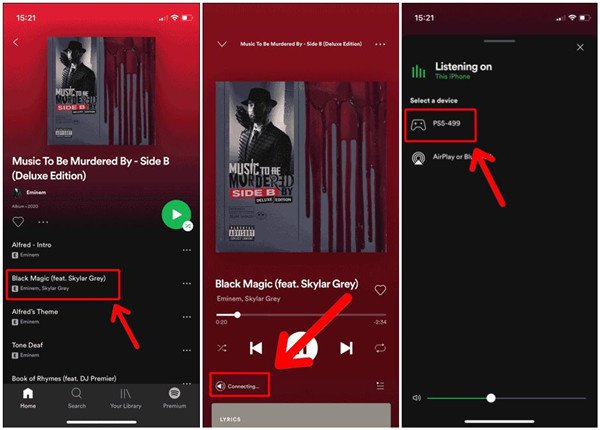
Spotify ist kostenlos auf der PS4 und PS5 herunterladbar, aber bitte beachten Sie, dass die werbefreie Wiedergabe beim Spielen beschränkt ist auf Spotify Premium Spotify Kostenlose Accounts werden gelegentlich durch störende Audio-Werbung unterbrochen und können nicht offline wiedergegeben werden. Wenn Sie spielen möchten Spotify auf PS4 oder PS5 offline mit deinem Spotify Kostenloses Konto. Die Verwendung eines USB-Sticks zum Abspielen von Musik auf der PlayStation ist für Sie eine ideale Alternative.
PlayStation hat die Möglichkeit hinzugefügt, Videos, Fotos und Musik abzuspielen, die auf USB-Speichergeräten und Medienservern gespeichert sind. Wenn Sie ein USB-Speichergerät verwenden, können Ihre Musikdateien während des Spielens im Hintergrund abgespielt werden, wobei die Soundeffekte im Spiel weiterhin hörbar sind. Sie können sie auch mit der Media Player-App abspielen. Spotify verwendet OGG Vorbis für Musik-Streaming, geschützt durch DRM-Schutz. Spotify Der Download kann nur auf den offiziellen Systemen abgespielt werden, was die direkte Übertragung auf andere Geräte, wie etwa USB-Sticks, erschwert.
Um zu spielen Spotify auf PS4 oder PS5 offline, können Sie einfach DRM entfernen von Spotify Songs und konvertieren Sie sie in ein mit PlayStation kompatibles Format (wie MP3, AAC, FLAC und M4A) mithilfe von Audiokonvertern von Drittanbietern. Danach können Sie die konvertierten Songs auf ein USB-Laufwerk übertragen und das USB-Laufwerk zum Abspielen an Ihre PS4/PS5 anschließen. Hier möchte ich Ihnen das beste vorstellen - DumpMedia Spotify Music Converter dir zu helfen.
DumpMedia Spotify Music Converter ist benutzerfreundlich und kann DRM entfernen von Spotify mit wenigen Klicks. Danach können Sie konvertieren Spotify Lieder zu MP3, AAC, FLAC und WAV mit einer hohen Geschwindigkeit von 35X. DumpMedia macht das Spielen Spotify Audiodateien auf jedem Gerät so schmerzlos wie möglich. Jetzt können Sie auch Songs auf jedes andere Gerät übertragen, um sie offline zu streamen. Selbst wenn Spotify keine Lieder spielen Über die entsprechende App können Sie sie sofort auf anderen Musikplayern abspielen.
Und das Beeindruckende ist, dass die Originalqualität während der Konvertierung erhalten bleibt. Alle Songs werden in verlustfreier Qualität auf Ihren Geräten gespeichert. Egal, ob Sie ein Spotify Premium oder ein kostenloses Konto, können Sie herunterladen Spotify Songs, Alben, Playlists und Podcasts als Offline-Dateien. Überprüfen Sie die wichtigsten Schritte unten und installieren Sie es. Dann beginnen wir mit einer Schritt-für-Schritt-Anleitung zum Importieren Spotify Songs auf USB und spielen Sie sie offline auf PS5 oder PS4 ab.
Kostenlos herunterladen Kostenlos herunterladen
Schritt 1. Nach Abschluss der Installation starten Sie die Software und klicken auf „Öffnen Spotify Web Player". Melden Sie sich mit den korrekten Daten bei Ihrem an Spotify Konto. Auf der Spotify Ziehen Sie den gewünschten Titel oder das Album auf die grüne Aktionsschaltfläche unten links und legen Sie es dort ab.

Schritt 2. Beginnen Sie mit der Änderung der Ausgabeeinstellungen, aber vergessen Sie nicht, das zu verwendende Ausgabeformat anzugeben. Natürlich müssen Sie auch den USB-Ordner definieren, damit Sie nach dem Konvertierungsvorgang einfach darauf zugreifen können.

Schritt 3. Klicken Sie auf die Schaltfläche „Konvertieren“, um die Konvertierung durchzuführen. Greifen Sie nach Abschluss auf Ihre konvertierte Musik im USB-Ordner zu, indem Sie auf „Ausgabedateien anzeigen“ klicken.

Schritt 4. Der nächste Schritt besteht darin, Ihr USB-Laufwerk an Ihre PS4/PS5 anzuschließen. Es wird dann erkannt und automatisch angezeigt.
Schritt 5. Laden Sie den Media Player vom PlayStation Store herunter.
Schritt 6. Verwenden Sie den Media Player zum Durchsuchen der Spotify Musikdateien vom USB-Stick. Wenn Sie etwas finden, das Ihnen gefällt, klicken Sie einfach auf die Wiedergabetaste, um mit dem Anhören zu beginnen.

Das Spielen von Spielen beim Hören Ihrer Lieblingsmusik ist eine hervorragende Möglichkeit, die Stimmung zu heben und in die virtuelle Spielwelt einzutauchen. Spotify ist einfach online auf Ihrer PS4 und PS5 zu verwenden, egal ob Sie beim Spielen aufregende Hintergrundmusik streamen oder eine intensive Gaming-Playlist erstellen möchten. Darüber hinaus können Sie DumpMedia Spotify Music Converter zu spielen Spotify auf PS4 oder PS5 offline. Mit diesem Tool können Sie herunterladen Spotify Songs auf Ihre lokale Festplatte und übertragen Sie die heruntergeladenen Songs dann über ein USB-Laufwerk auf Ihre Spielekonsolen. Also schalten Sie die Musik ein und haben Sie Spaß bei Ihrer nächsten Gaming-Session! Viel Glück!
